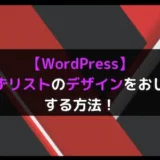今、ブログを始めようとしている方、
今なら、ConoHaサーバーの「WINGパックプラン」が最大55%OFF!
「1,452円/月」が「643 円/月」の「低コスト」で始められるチャンスとなっております!
お申し込みはこちらから!

ConoHa WINGは国内最速の高性能レンタルサーバーサービスで
初期費用無料、最低利用期間無しでご利用いただけます!
(この記事は2022年4月25日に投稿されました。)
皆さんは、自分のブログのコメントを非表示にしたいと思ったことはありませんか?
コメントとは、記事を見た読者がコメントを残したり、それに対して記者がコメントで返信する機能となります。
WordPressでは初期設定として、初めからコメントを受け付ける設定になっており、ページの下の方にコメント欄が表示されるようになっています。
すると、読者と親密なコミュニケーションを取ることができ、読者の声を聞くことができます。
しかし、中には誹謗中傷なコメントが来たり、記事と全く関係のないコメントが来て、「コメントを非表示にしたい」という方もいるかと思います。
そのため、今回はそんな方にWordPressのコメントを非表示にする3つの方法を用途別で紹介していきます。
複数の方法を用途別でご紹介していますので、自分のブログに合う方法を選択しましょう。
・コメントの機能があることを隠したい、削除したい人
・良くないコメントを表示したくない人
コメントとは
コメントとは、記事を見た読者がコメントを残したり、それに対して記者がコメントで返信するができる機能となります。
そして、コメントで記事の間違いを指摘してくれたり、アドバイスをもらえたりもするので、読者とコミュニケーションを取ることが可能となります。
また、コメント欄でのやりとりをきっかけに、ブログのファンになってくれることもありますので、設置しておいても損はないかと思います。
WordPressでコメントを非表示にする3つの方法
WordPressでコメントを非表示にする3つの方法について紹介していきます。
コメントを非表示にする3つの方法とは下記のようになります。
- WordPressの設定画面からコメントの機能を無効にする方法
- WordPressのコメント欄を非表示にする方法
- 入力されたコメント自体をWordPressで非表示にする方法
それぞれの方法についてご紹介していきます。
WordPressの設定画面からコメントの機能を無効にする方法
まず、1つ目はWordPressの設定画面からコメントの機能を無効にする方法です。
コメントの機能を無効にするため、コメントの入力を無効にすることができます。
そして、こちらの方法はWordPressの画面から変更することができるので、とても設定が簡単です。
しかし、設定する前に入力されたコメントは非表示にはできませんので注意してください。
WordPressの設定画面からコメントの機能を無効にするには下記2つの方法があります。
- コメント許可のチェックを外す
- 投稿のコメントフォームを自動的に閉じるようにする

こちらはの方法は、 WordPressの設定画面から変更できるので、操作方法がとても簡単です。
しかし、コメントを入力する機能を無効にするので、既存のコメントは表示されたままになります。
コメント許可のチェックを外す
まず、1つ目はコメント許可のチェックを外す方法です。
コメント許可のチェックを外すことで、コメント欄を非表示にすることができます。
設定方法は、まず、[設定] → [ディスカッション]をクリックします。
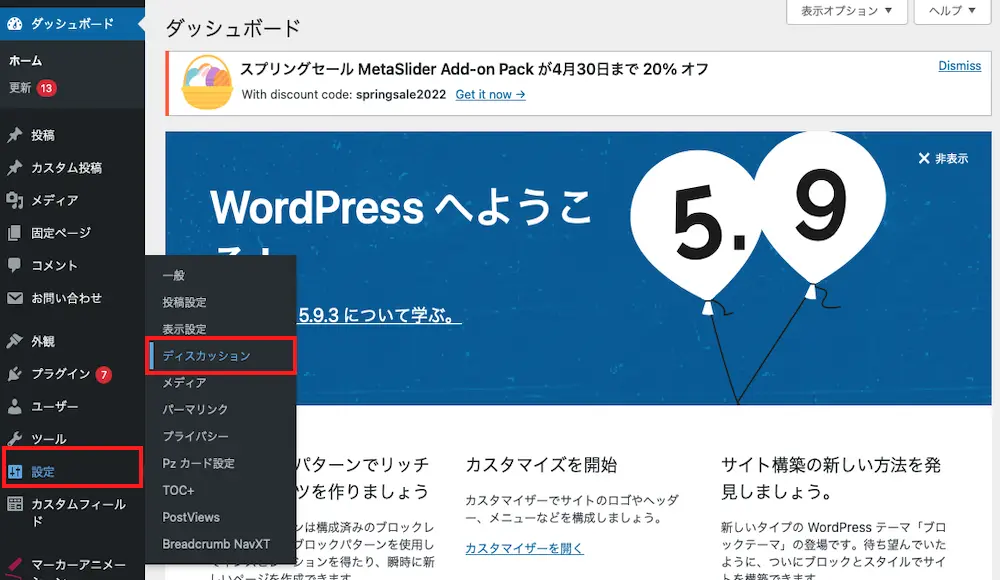
そして、「コメント許可」のチェックを外して[変更を保存]をクリックすると、コメントが非表示になります。
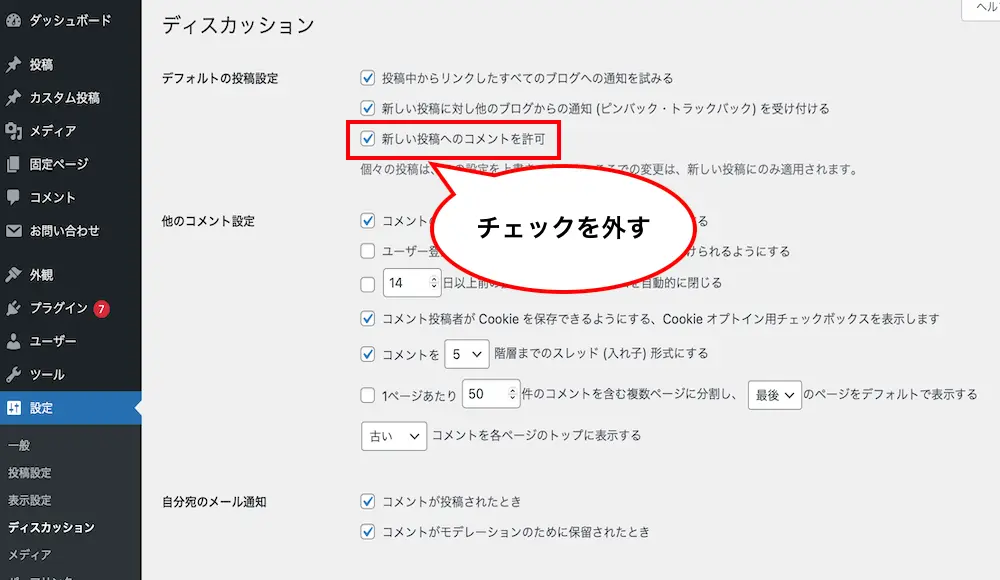
実際に確認してみると、コメント欄が非表示になるため、記事のコメントを非表示にすることができます。
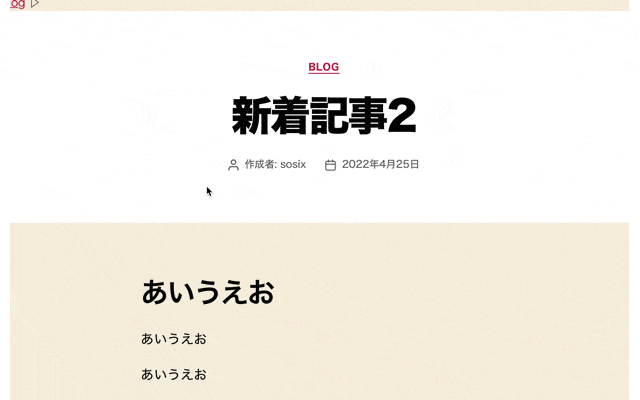
しかし、こちらの方法は変更した後の記事のみ反映されますので、過去の記事はコメントが表示されたままになります。
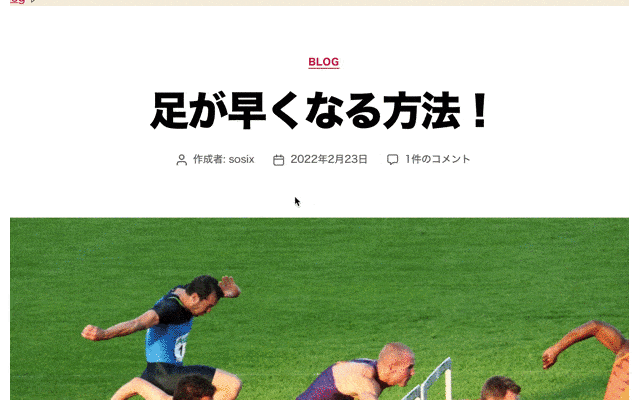
そのため、過去の記事でのコメントを非表示にする場合は、[投稿] → [投稿一覧]をクリックします。
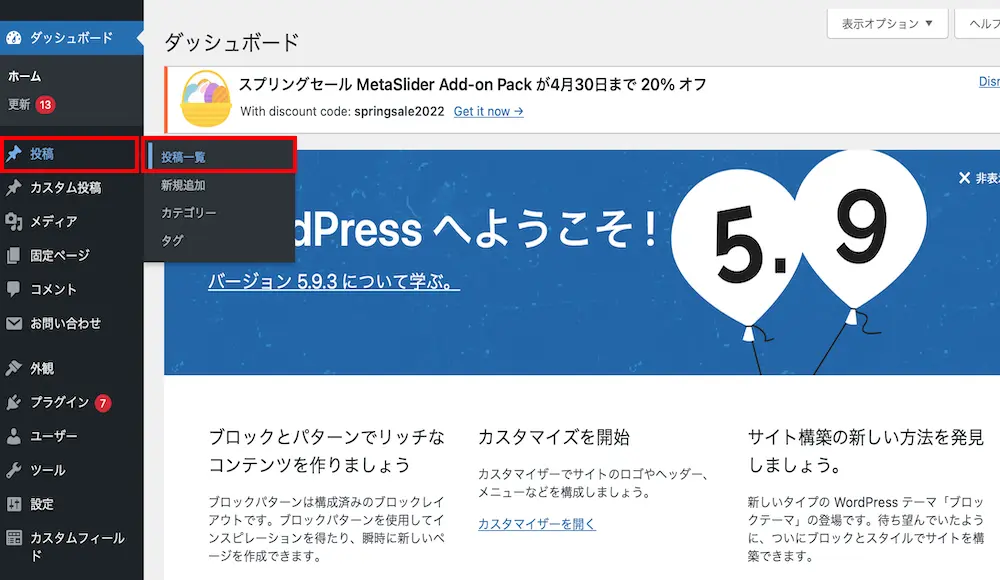
そして、記事の一覧が表示されますので、コメントを非表示にしたい記事の[クイック編集]をクリックします。
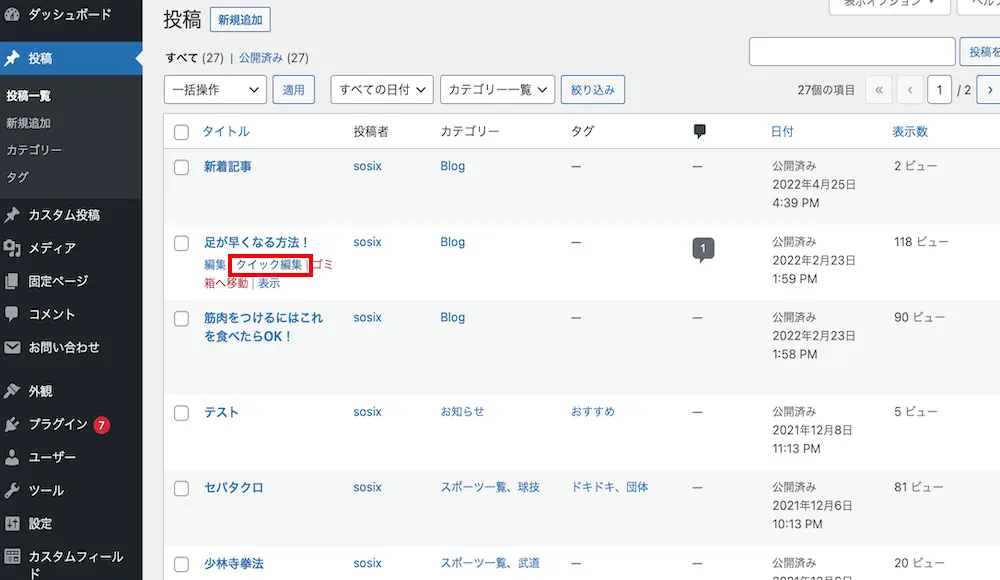
すると、「コメントを許可する」という項目がありますので、チェックを外して[更新]をクリックするとコメントが非表示になります。
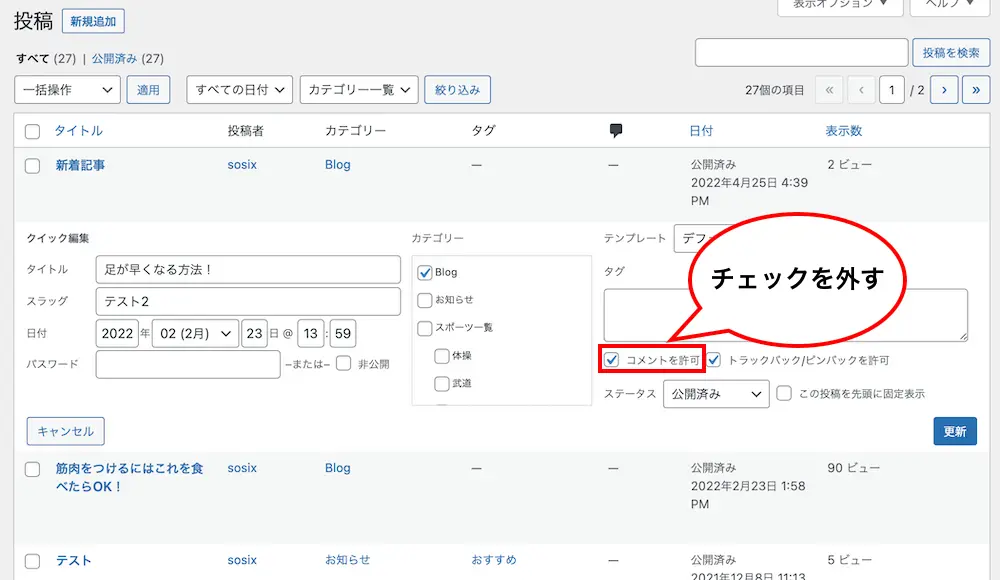
実際に確認してみると、先ほどコメント欄が表示されていた記事のコメント欄が非表示になっています。
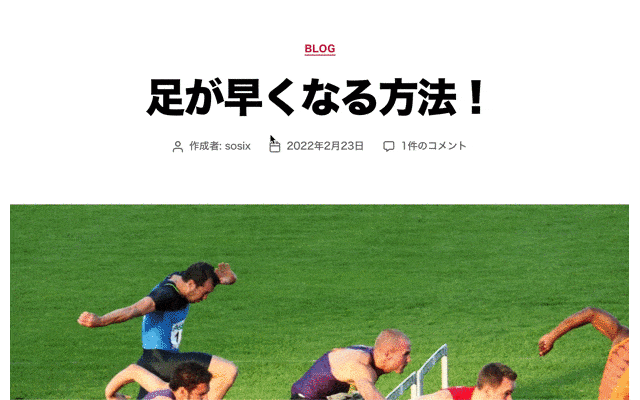
投稿のコメントフォームを自動的に閉じるようにする
そして、2つ目は投稿のコメントフォームを自動的に閉じるようにする方法です。
現在の日付からn日以上前の投稿記事のコメントフォームを自動的に閉じることができます。
設定方法は、こちらも同様に、[設定] → [ディスカッション]をクリックします。
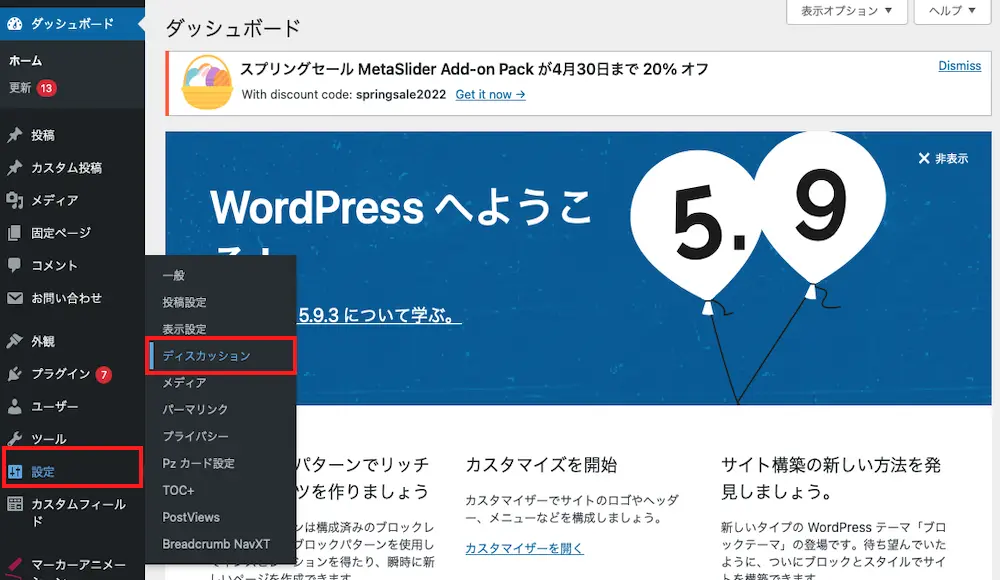
すると、「他のコメント設定」の「n日以上前の投稿のコメントフォームを自動的に閉じる」という項目がありますので日数を設定し、チェックを入れて保存します。
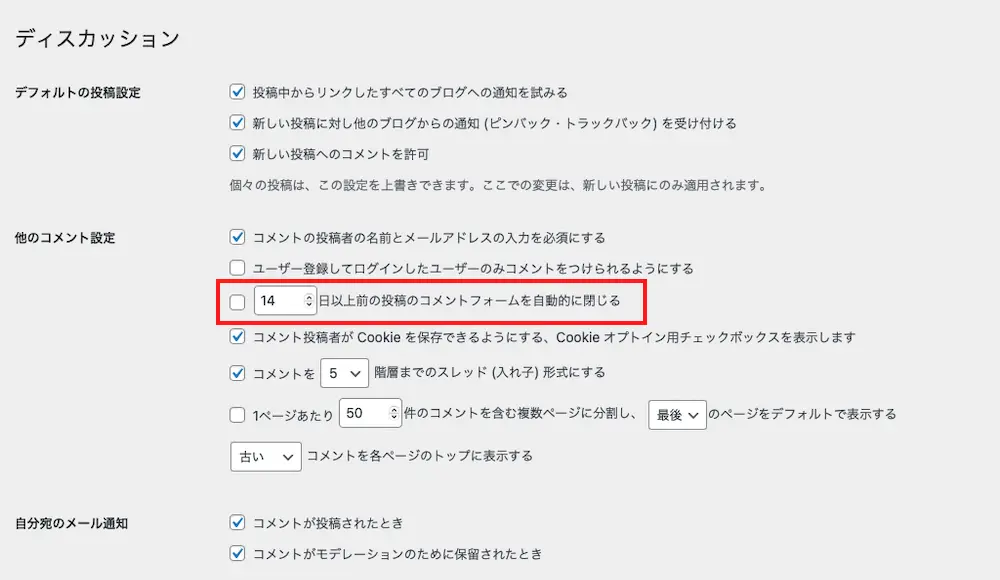
今回は試しに、「1日以上前」に設定してみます。
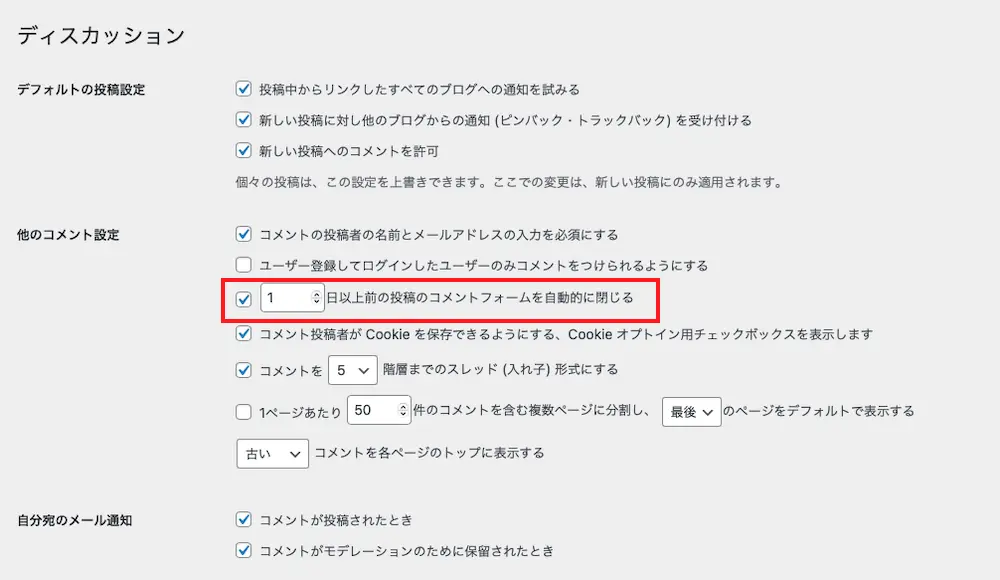
実際に確認してみると、1日以上前に投稿された記事のコメント欄が非表示になっています。
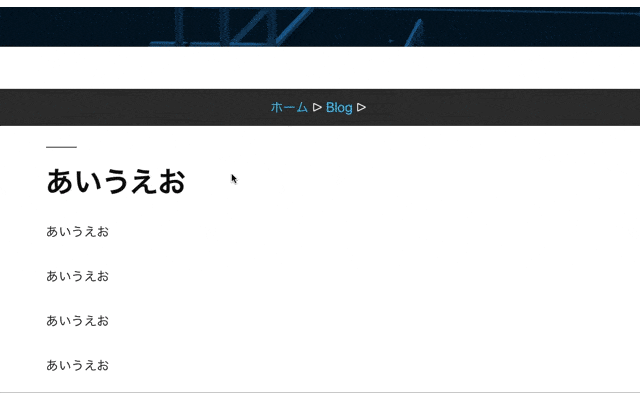
WordPressのコメント欄を非表示にする方法
そして、2つ目はWordPressのコメント欄を非表示にする方法です。
こちらは、コメント欄を非表示にするため、コメントを非表示にすることができます。
コメント欄を非表示にするには下記の3つの方法があります。
- プラグインを使用してコメント欄を非表示にする
- コメント欄を表示している関数をコメントアウトする
- コメント欄の要素を強制的に非表示にする
それぞれ、手順を追って解説していきます。
プラグインを使ってコメント欄を非表示にする
まず、1つ目はプラグインを使ってコメント欄を非表示にする方法です。
こちらはコメント欄を非表示にするプラグインを使用するため、インストールして設定することで誰でも簡単にコメント欄を非表示にすることができます。
そのプラグインとは「Disable Comments」です。
Disable Commentsとはコメントを非表示にするプラグインであり、新記事、既存記事関係なく一括でコメントを非表示にすることができます。
設定方法はプラグインであるためまず、「Disable Comments」をインストールします。
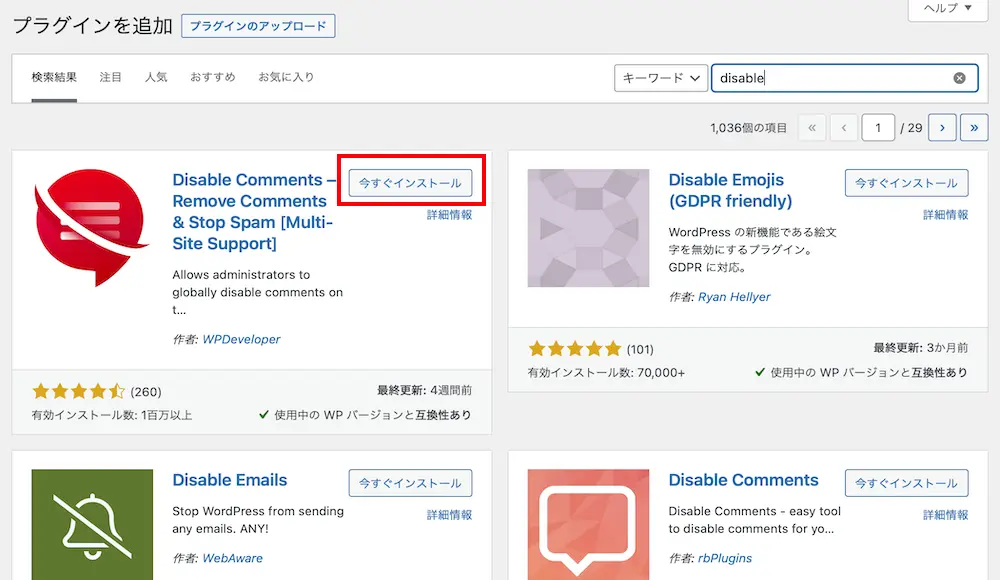
インストールして、有効化にしましたら[設定] → [Disable Comments]をクリックします。
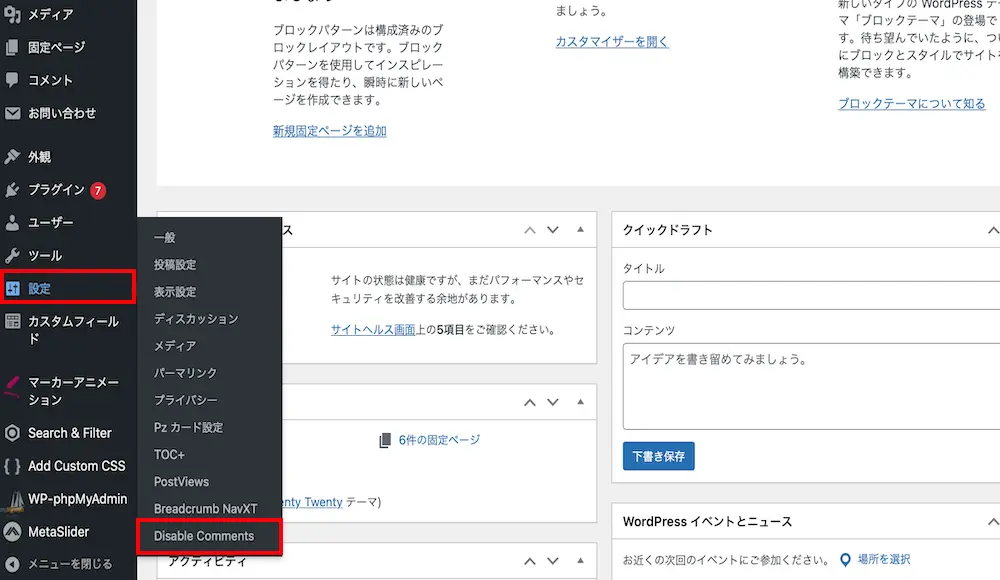
すると、Disable Commentsの設置画面が表示され、今回は「投稿」にチェックを入れて、[変更を保存]をクリックします。
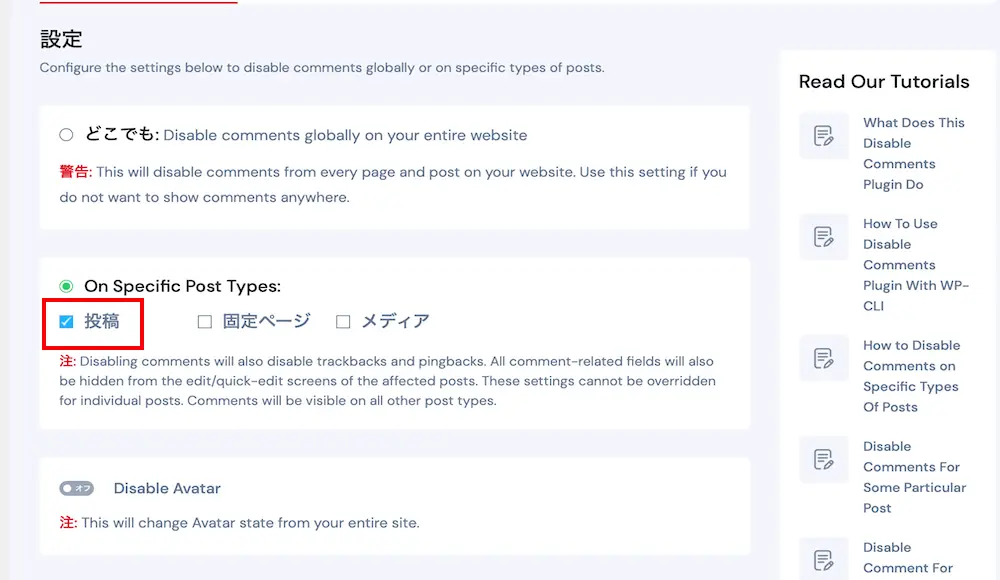
実際に記事を確認してみると全ての記事のコメントが非表示になっています。
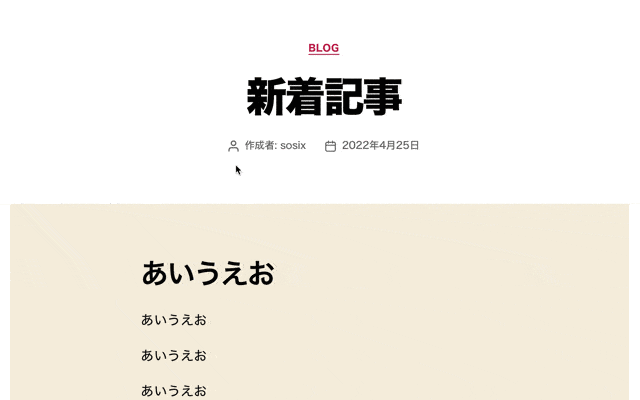
コメント欄を表示している関数をコメントアウトする
そして、2つ目はコメント欄を表示している関数をコメントアウトする方法です。
こちらはテーマのPHPファイルに記載されているコメントの関数を削除することでコメントを非表示にすることができます。
設定方法はまず、[外観] → [テーマエディタ]を開きます。
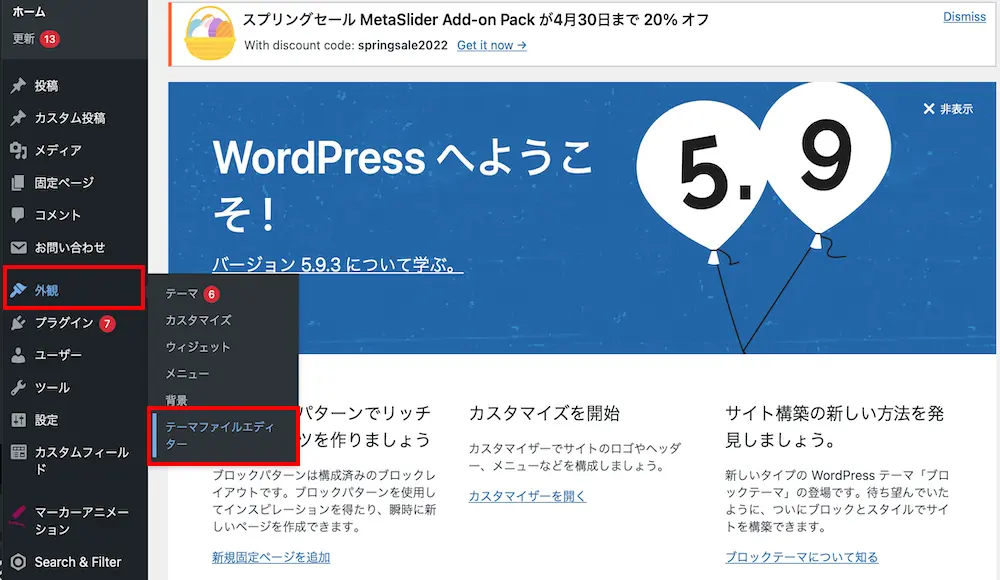
そして、テーマのPHPファイルが表示されますので、「comments_template()」という下記のようなコードが書かれているファイルを探していきます。
1 | <?php comments_template(); ?> |
自分が紹介しているテーマにはtemplate-parts内の「content.php」にありました。
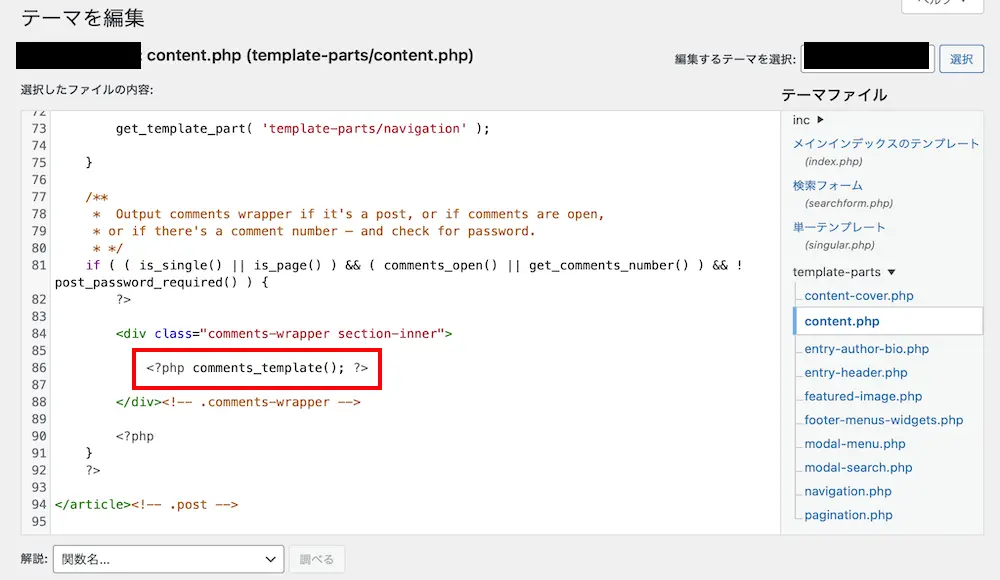
「comment_templete()」が見つかりましたら、そのコードをコメントアウトをし、[保存]をクリックすれば完了です。
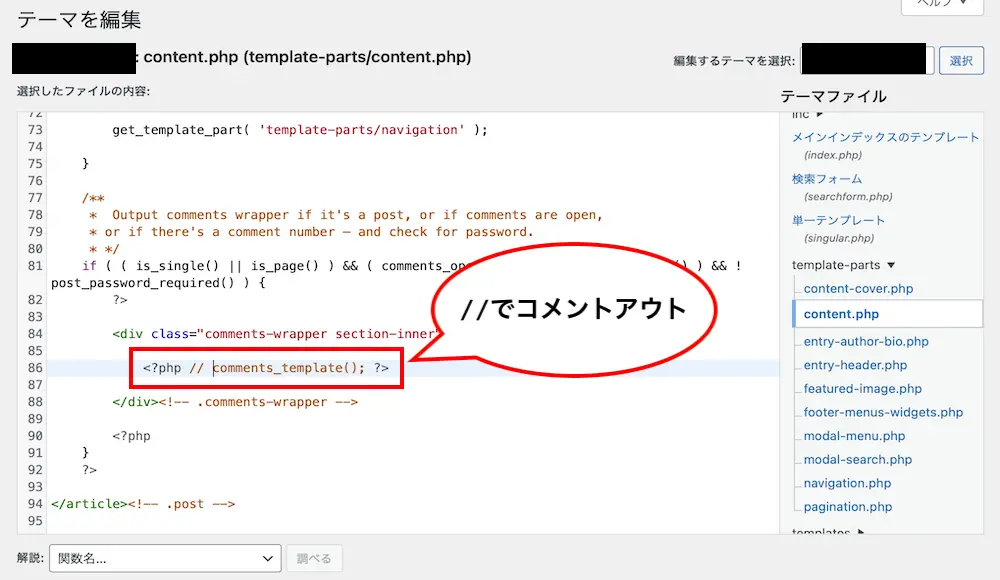
実際に確認してみると、全ての記事のコメントが非表示になっています。
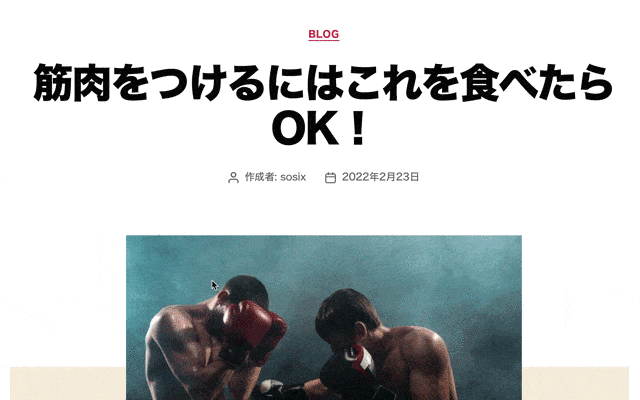
コメント欄の要素を強制的に非表示にする
3つ目はコメント欄の要素を強制的に非表示にする方法です。
こちらは要素を非表示にする関数を使用することで、コメント欄を非表示にすることができます。
今回は、jQueryのhide()を使用してコメントを非表示にしてみます。
設定方法はこちらも同様にまず、[外観] → [テーマエディタ]を開きます。
そして、テーマの「header.php」の</head>の前と「footer.php」の</body>の前に下記のコードを追記していきます。
⚫︎ header.php
1 | <script src="https://ajax.googleapis.com/ajax/libs/jquery/3.5.1/jquery.min.js"></script> |
⚫︎ footer.php
1 2 3 | <script> jQuery('.comments-wrapper').hide(); </script> |
各PHPファイルへの追記後に[保存]をクリックすれば完了です。
実際に確認してみると、全ての記事のコメントが非表示になっています。
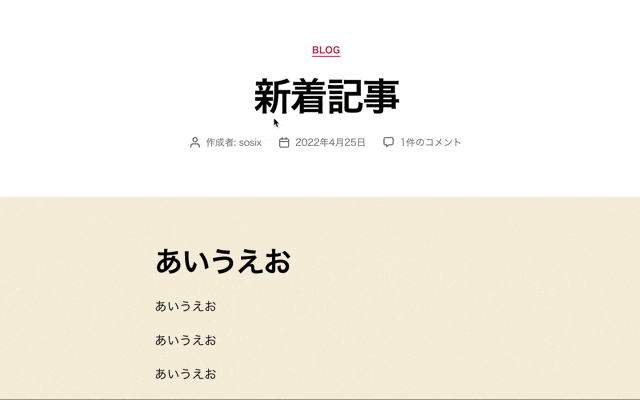

こちらの方法はコメント欄のクラスによって指定するクラス名が変わりますので注意してください。
今回はクラス名が「comments-wrapper」であったため、上記のコードのように指定しています。
入力されたコメント自体をWordPressで非表示にする方法
最後に3つ目は、入力されたコメント自体を非表示にする方法です。
こちらはコメントの設定画面から直接操作するので、コメント単位で非表示にすることができます。
入力されたコメント自体を非表示にする方法には下記の2つの方法があります。
- コメントをスパムにする方法
- コメントを削除する方法
それぞれ、手順を追って解説していきます。
コメントをスパムにする
まず、1つ目はコメントをスパムにする方法です。
コメントをスパムにすることで、コメントを非表示にすることができます。
スパムとは、ブログ記事とまったく関係がない内容の書き込みや、広告のために行われるコメントになります。
そのため、表示したくないコメントをスパム化することで、コメントを非表示にすることができます。
設定方法は[コメント]をクリックします。
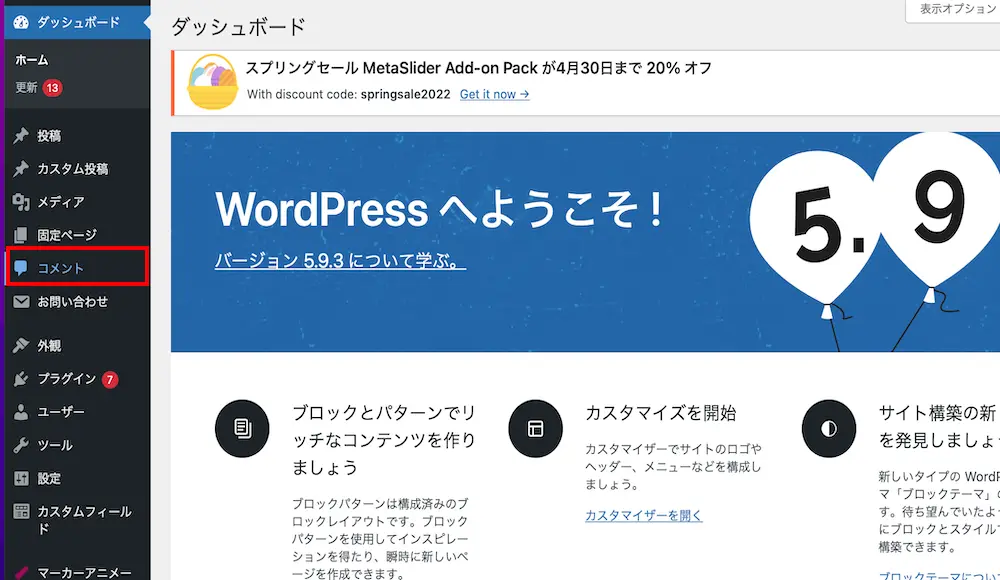
すると、コメントの一覧画面が表示されますので、スパムにしたいコメントにマウスを持っていくと[スパム]がありますので、クリックすると完了です。
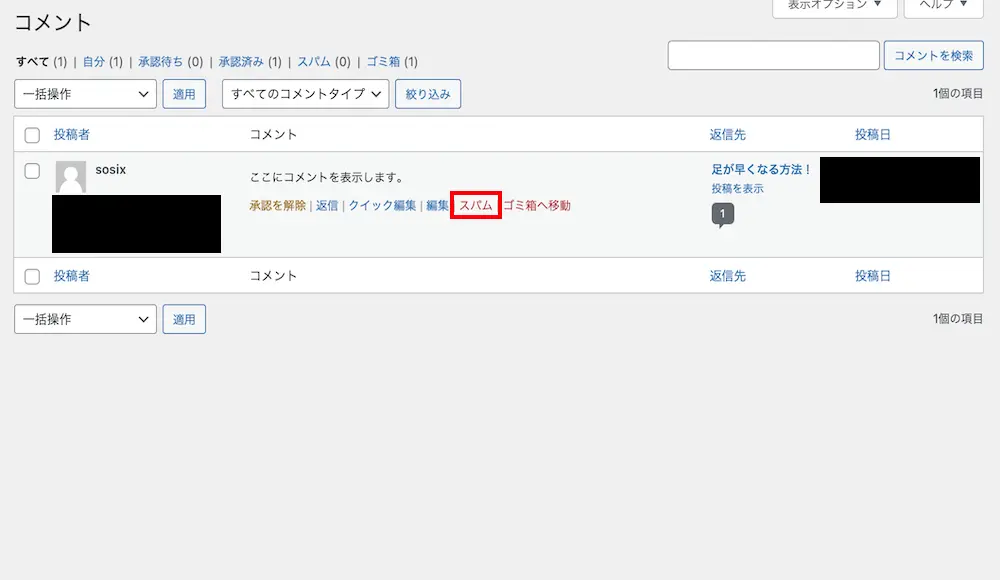
実際に確認してみると全ての記事のコメントが非表示になっています。
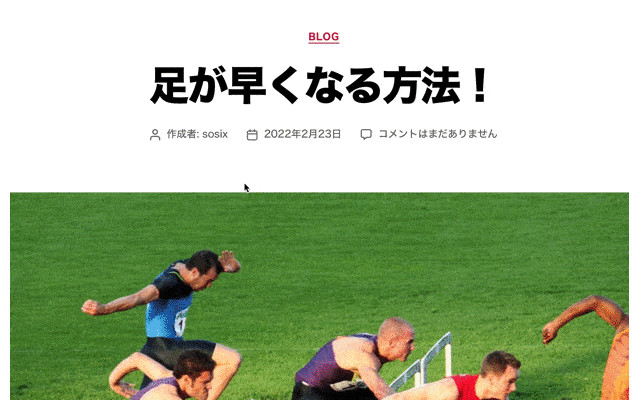
コメントを削除する
そして、2つ目はコメントを削除する方法です。
コメントを削除にすることで、コメントを非表示にすることができます。
表示したくないコメントを削除するので、こちらの方法でもコメントを非表示にすることができます。
設定方法はこちらも[コメント]をクリックし、削除にしたいコメントにマウスを持っていくと[ゴミ箱へ移動]がありますので、クリックすると完了です。
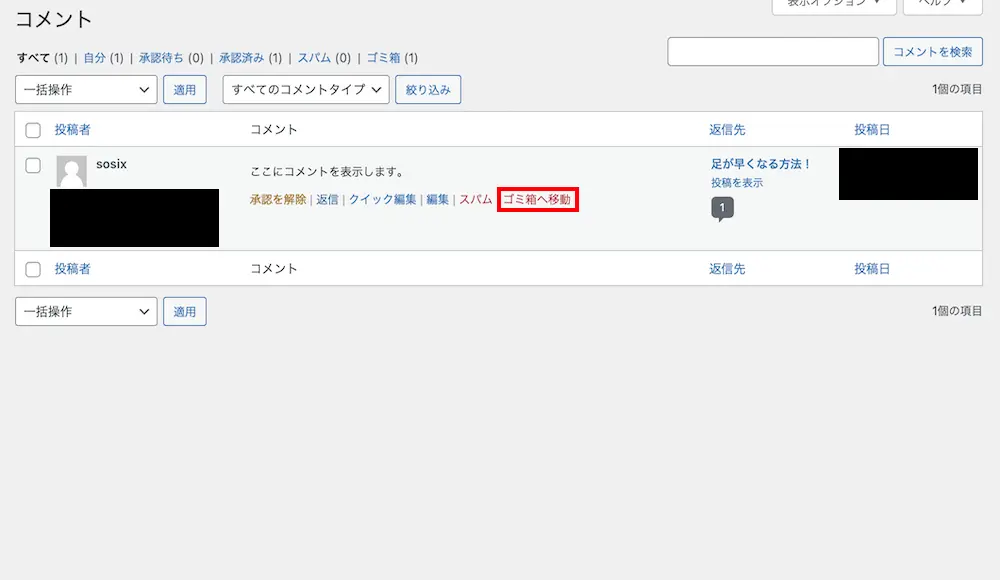
実際に確認してみると全ての記事のコメントが非表示になっています。
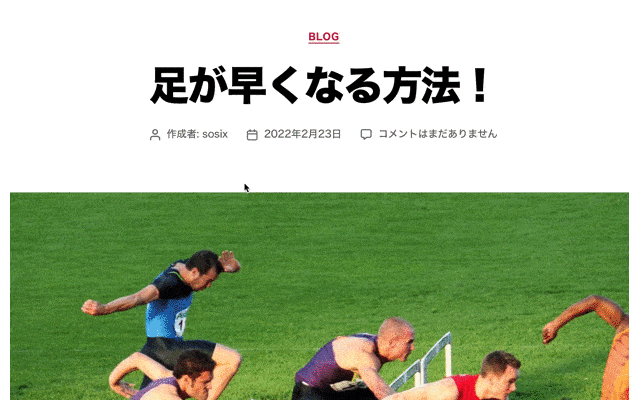
コメントを非表示にするにはどの方法がおすすめか?
コメントを非表示にするにはやはり、WordPressのコメント欄を非表示にする方法がおすすめです。
なぜなら、コメントの表示と非表示の切り替えがとても簡単だからです。
例えば、設定画面やコメント自体を直接操作しする方法で非表示にした後、再び表示する場合は下記の方法で解決しないといけません。
これらの方法では記事単位やコメント単位で戻さないといけないので、記事が多い場合は時間がかかりとても面倒です。
しかし、プラグインやコードの方法だと下記の方法で解決することができます。
・jQueryのhide()を削除する
これらの方法だと、記事がどれだけ多くても短時間でコメントを一括で表示に切り替えることができます。
以上のことから、コメントを非表示にする場合は、プラグインを使用する方法かコードを操作する方法のどちらかをおすすめします。

ちなみに自分は、プラグインを使用するとサーバーの容量を消費してしまうので、表示速度を考えるとコードで修正する方が良いかと思います。
まとめ
⚫︎ コメントとは、記事を見た読者がコメントを残したり、それに対して記者がコメントで返信するができる機能である
⚫︎ WordPressでコメントを非表示にする方法は下記の3つの方法がある
・ WordPressのコメントの機能を無効にする方法
・ WordPressのコメント欄を非表示にする方法
・ 入力されたコメント自体をWordPressで非表示にする方法
⚫︎ WordPressの設定画面からコメントの機能を無効にする方法としては下記の方法がある
・設定画面のコメント許可のチェックを外す
・投稿のコメントフォームを自動的に閉じるようにする
⚫︎ WordPressのコメントの機能を無効にする方法としては下記の3つの方法がある
・ プラグインを使ってコメントを非表示にする
(Disable Commentsを使用)
・ コメントを表示している関数をコメントアウトする
(comment_templete()をコメントアウト)
・ コメントの要素を強制的に非表示にする
(jQueryのhide()を使用)
⚫︎ コメント自体を直接操作して非表示にする方法としては下記の2つの方法がある
・ メントをスパムにする
・ コメントを削除する
⚫︎ コメントを非表示にするにはプラグインを使うかもしくはコードを操作して非表示にする方法がおすすめ
(コメントを再び表示する場合の操作がとても楽だから)
 Sossyの助太刀ブログ
Sossyの助太刀ブログ